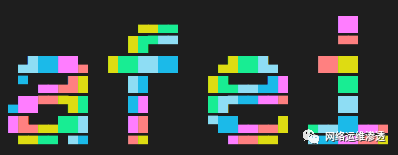linux修改mysql配置文件_Linux运维之yum部署LAMP和LNMP环境
 目录: 一、LAMP和LNMP介绍 二、搭建Linux+Apache+Mysql+PHP 1.yum安装相关软件包 2.安装配置mysql5.7 3.启动apache 4.创建php测试页面 5.修改apache配置文件httpd.conf 6.重启apache并测试php 三、搭建Linux+Nginx+Mysql+PHP 1.安装Nginx 2.安装Mysql5.7 3.安装部署php 4.启动相关服务 5.创建php测试文件 6.修改default.conf文件 7.浏览器测试访问
目录: 一、LAMP和LNMP介绍 二、搭建Linux+Apache+Mysql+PHP 1.yum安装相关软件包 2.安装配置mysql5.7 3.启动apache 4.创建php测试页面 5.修改apache配置文件httpd.conf 6.重启apache并测试php 三、搭建Linux+Nginx+Mysql+PHP 1.安装Nginx 2.安装Mysql5.7 3.安装部署php 4.启动相关服务 5.创建php测试文件 6.修改default.conf文件 7.浏览器测试访问
一、LAMP和LNMP介绍 LAMP组合 :Linux + Apache + Mysql|Mariadb + PHP|python|perl LNMP组合 :Linux + Nginx + Mysql|Mariadb + PHP|python|perl Linux是免费开源操作系统,它有许多发行版本;Nginx|Apache web服务器发布静态页面;MySQL开源收费,当然也有免费版(Mariadb开源免费);PHP是一门解释性动态语言,PHP解析模块,基于apache+php整合。 静态页面 (html、css、js、txt、xml、jpg、png、jpeg):不与数据库发生交互; 动态页面 (php、jsp、do、asp、aspx、cgi):与数据库进行交互。 LAMP架构安装方法: (1)通过RPM|YUM源直接安装二进制包,远程在线安装; (2)通过源代码软件编译、整合安装LAMP。
二、搭建 Linux+Apache+Mysql+PHP 1.yum安装相关软件包
[root@localhost ~]# yum -y install httpd httpd-devel php php-devel php-mysqlInstalled: httpd-devel.x86_64 0:2.4.6-88.el7.centos php.x86_64 0:5.4.16-46.el7 php-devel.x86_64 0:5.4.16-46.el7 php-mysql.x86_64 0:5.4.16-46.el7 Complete![root@bogon ~]# rpm -qa |grep mariadb mariadb-devel-5.5.60-1.el7_5.x86_64mariadb-5.5.60-1.el7_5.x86_64mariadb-libs-5.5.60-1.el7_5.x86_64[root@bogon ~]# yum -y remove mariadbRemoved: mariadb.x86_64 1:5.5.60-1.el7_5 Complete!rpm -e --nodeps 文件名 # --nodeps 解除依赖性[root@localhost ~]# rpm -qa |grep mariadbmariadb-libs-5.5.60-1.el7_5.x86_64mariadb-devel-5.5.60-1.el7_5.x86_64[root@localhost ~]# rpm -e --nodeps mariadb-libs-5.5.60-1.el7_5.x86_64[root@localhost ~]# rpm -e --nodeps mariadb-devel-5.5.60-1.el7_5.x86_64[root@localhost ~]# rpm -qa |grep mariadb[root@localhost ~]#[root@localhost ~]# wget https://dev.mysql.com/get/mysql57-community-release-el7-11.noarch.rpm[root@localhost ~]# rpm -ivh mysql57-community-release-el7-11.noarch.rpmwarning: mysql57-community-release-el7-11.noarch.rpm: Header V3 DSA/SHA1 Signature, key ID 5072e1f5: NOKEYPreparing... ################################# [100%] package mysql57-community-release-el7-11.noarch is already installed[root@localhost ~]# yum -y install mysql mysql-devel mysql-server...Dependency Installed: mysql-community-common.x86_64 0:5.7.25-1.el7 Replaced: mariadb-libs.x86_64 1:5.5.60-1.el7_5 Complete![root@bogon ~]# rpm -qa |grep mysqlmysql-community-libs-5.7.25-1.el7.x86_64mysql-community-libs-compat-5.7.25-1.el7.x86_64php-mysql-5.4.16-46.el7.x86_64mysql57-community-release-el7-11.noarchmysql-community-client-5.7.25-1.el7.x86_64mysql-community-server-5.7.25-1.el7.x86_64mysql-community-common-5.7.25-1.el7.x86_64mysql-community-devel-5.7.25-1.el7.x86_64[root@bogon ~]#[root@bogon ~]# systemctl start httpd[root@bogon ~]# systemctl enable httpd[root@bogon ~]# cd /var/www/html[root@bogon html]# ls[root@bogon html]# vim index.php[root@bogon html]#[root@bogon ~]# vim /etc/httpd/conf/httpd.conf283 AddType application/x-compress .Z284 AddType application/x-gzip .gz .tgz285 AddType application/x-http-php .php .phtml[root@bogon ~]# systemctl restart httpd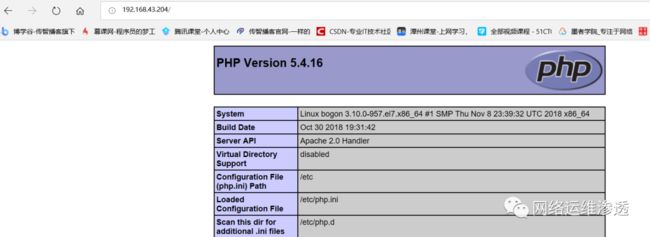 访问成功。
访问成功。
三、搭建Linux+Nginx+Mysql+PHP 1.安装Nginx
[root@bogon ~]# wget http://nginx.org/packages/centos/7/noarch/RPMS/nginx-release-centos-7-0.el7.ngx.noarch.rpm #到官网下载rpm包[root@bogon ~]# rpm -ivh nginx-release-centos-7-0.el7.ngx.noarch.rpm 1:nginx-release-centos-7-0.el7.ngx ################################# [100%][root@bogon ~]# yum -y install nginx...Complete![root@bogon ~]#[root@bogon ~]# wget https://dev.mysql.com/get/mysql57-community-release-el7-11.noarch.rpm[root@bogon ~]# rpm -ivh mysql57-community-release-el7-11.noarch.rpm[root@bogon ~]# yum -y install mysql mysql-serverComplete![root@bogon ~]#[root@bogon ~]# yum -y install php php-mysql php-fpm[root@bogon ~]# systemctl start nginx && systemctl enable nginx[root@bogon ~]# systemctl start mysqld && systemctl enable mysqld[root@bogon ~]# systemctl start php-fpm && systemctl enable php-fpm[root@bogon ~]# netstat -nltpActive Internet connections (only servers)Proto Recv-Q Send-Q Local Address Foreign Address State PID/Program name tcp 0 0 127.0.0.1:9000 0.0.0.0:* LISTEN 16736/php-fpm: masttcp 0 0 0.0.0.0:80 0.0.0.0:* LISTEN 16689/nginx: mastertcp 0 0 0.0.0.0:22 0.0.0.0:* LISTEN 6831/sshd tcp 0 0 127.0.0.1:25 0.0.0.0:* LISTEN 7188/master tcp6 0 0 :::3306 :::* LISTEN 6910/mysqld tcp6 0 0 :::22 :::* LISTEN 6831/sshd tcp6 0 0 ::1:25 :::* LISTEN 7188/master [root@bogon ~]#[root@bogon ~]# cd /usr/share/nginx/html/[root@bogon html]# vim index.php[root@bogon ~]# vim/etc/nginx/conf.d/default.conf...location / { root /usr/share/nginx/html; index index.php index.html index.htm; }...location ~ \.php$ { root html; fastcgi_pass 127.0.0.1:9000; fastcgi_index index.php; fastcgi_param SCRIPT_FILENAME /usr/share/nginx/html/$fastcgi_script_name; include fastcgi_params; }...[root@bogon ~]# systemctl restart nginx[root@bogon ~]#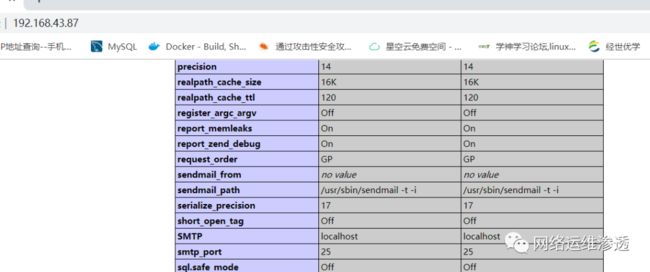 测试成功。
测试成功。
使用yum源方式搭建LAMP和LNMP架构很简单,上面一步步下来步骤很详细,下篇文章我们使用shell脚本实现一键部署LAMP和LNMP环境。

更多文章请前往:
https://blog.csdn.net/qq_41490561
 更多精彩内容请关注我们
更多精彩内容请关注我们
![]()
往期推荐
![]()
PanDownload复活了,听说60Mb/s ,你信吗?
宝塔面板未授权访问漏洞复现